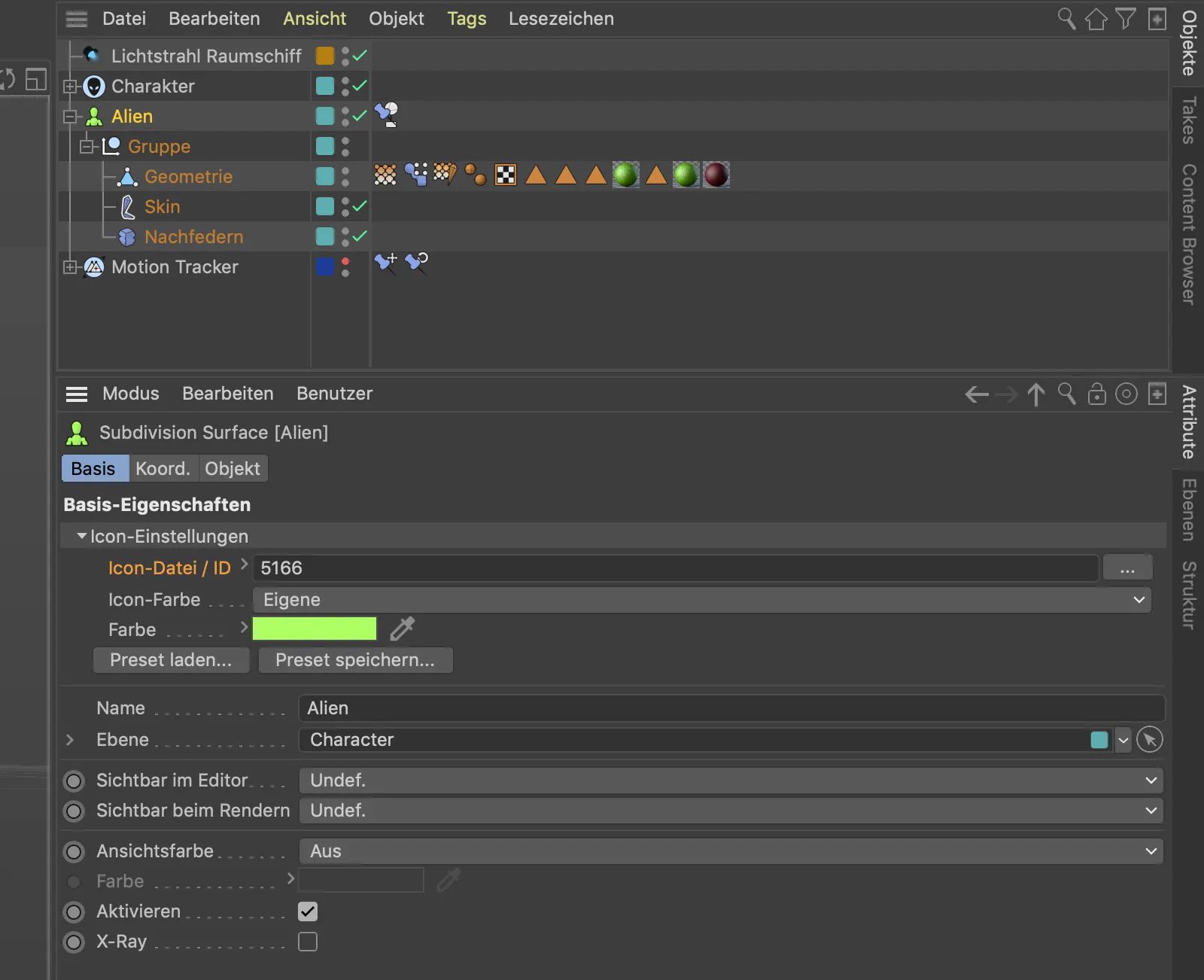Denoiser
Για την ακρίβεια, πρόκειται για το Intel Open Image Denoiser, το οποίο η Maxon έχει ενσωματώσει ως post-effect στο Cinema 4D Release 21. Αυτό σημαίνει ότι ο Denoiser λειτουργεί με όλες τις μηχανές απόδοσης.
Ας ρίξουμε μια ματιά σε μια απλή σκηνή παραδείγματος για να δούμε με πόση επιτυχία ο Denoiser καταπολεμά το θόρυβο της εικόνας.
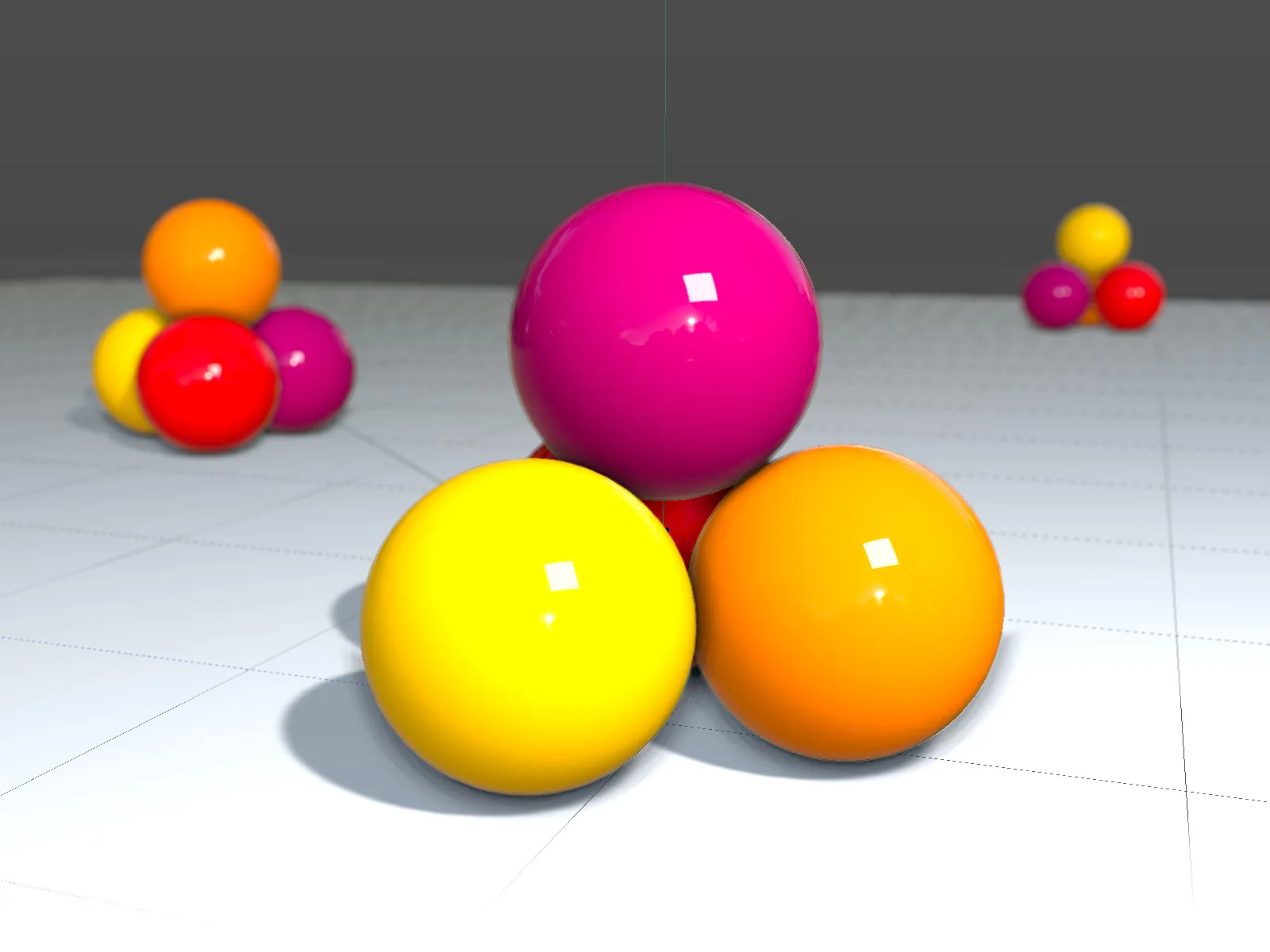
Στη σκηνή του παραδείγματος, χρησιμοποιώ τον φυσικό renderer με ενεργοποιημένο το depth of field. Ωστόσο, αφήνω την ποιότητα δείγματος στη ρύθμιση Low (Χαμηλή ), προκειμένου να παράγω αξιοπρεπή θόρυβο εικόνας για τον Denoiser.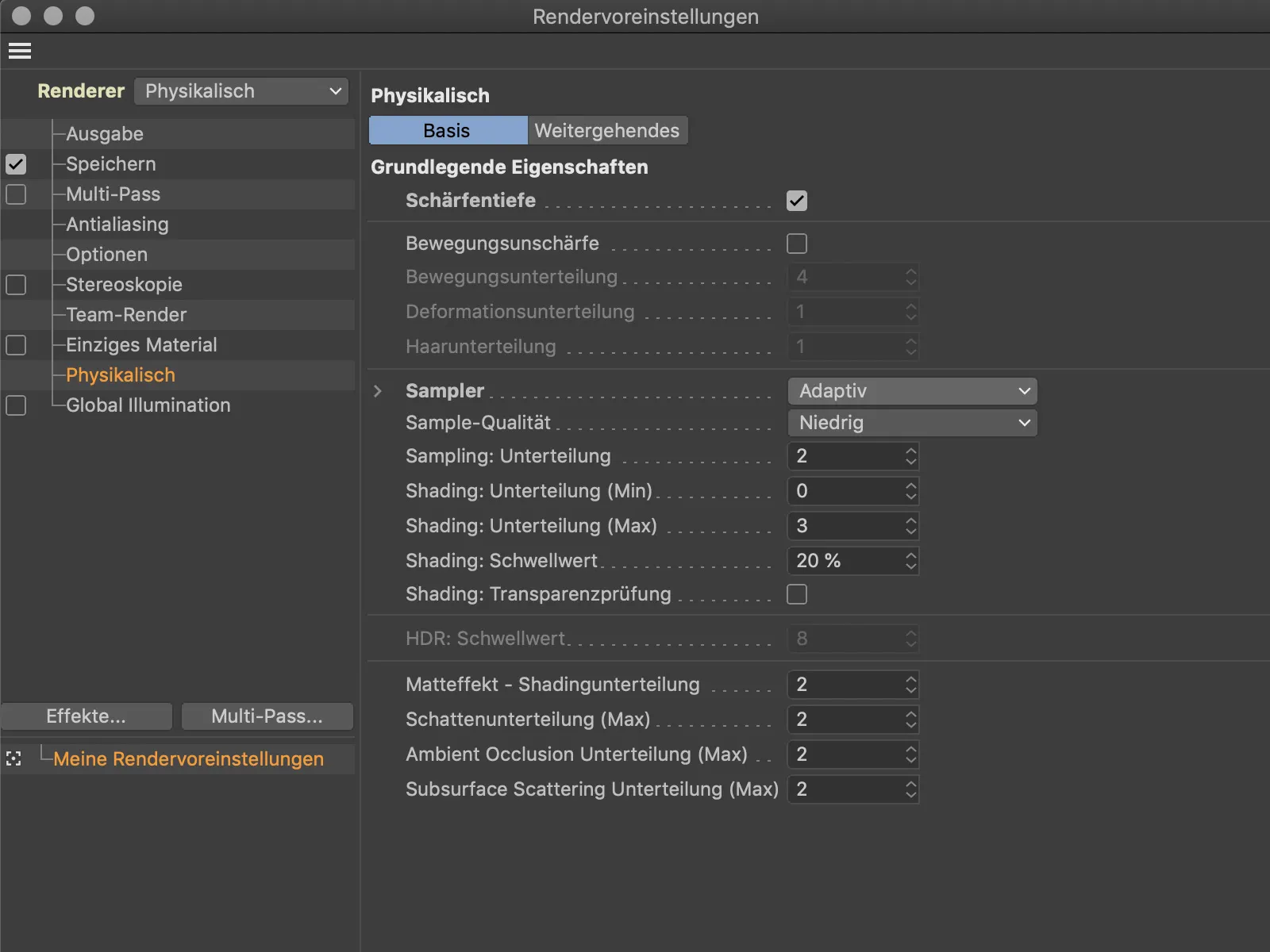
Όπως ήταν αναμενόμενο, ο θόρυβος της εικόνας εμφανίστηκε ιδιαίτερα στις περιοχές των σκιών, αλλά και στα ίδια τα αντικείμενα λόγω του χαμηλού αριθμού δειγμάτων.
Ωστόσο, αντί να αυξήσουμε τον αριθμό των δειγμάτων και να αγοράσουμε καλύτερη ποιότητα εικόνας με σημαντικά μεγαλύτερο χρόνο απόδοσης, παίρνουμε το εφέ Denoiser post από το μενού Effects... στις προεπιλογές απόδοσης.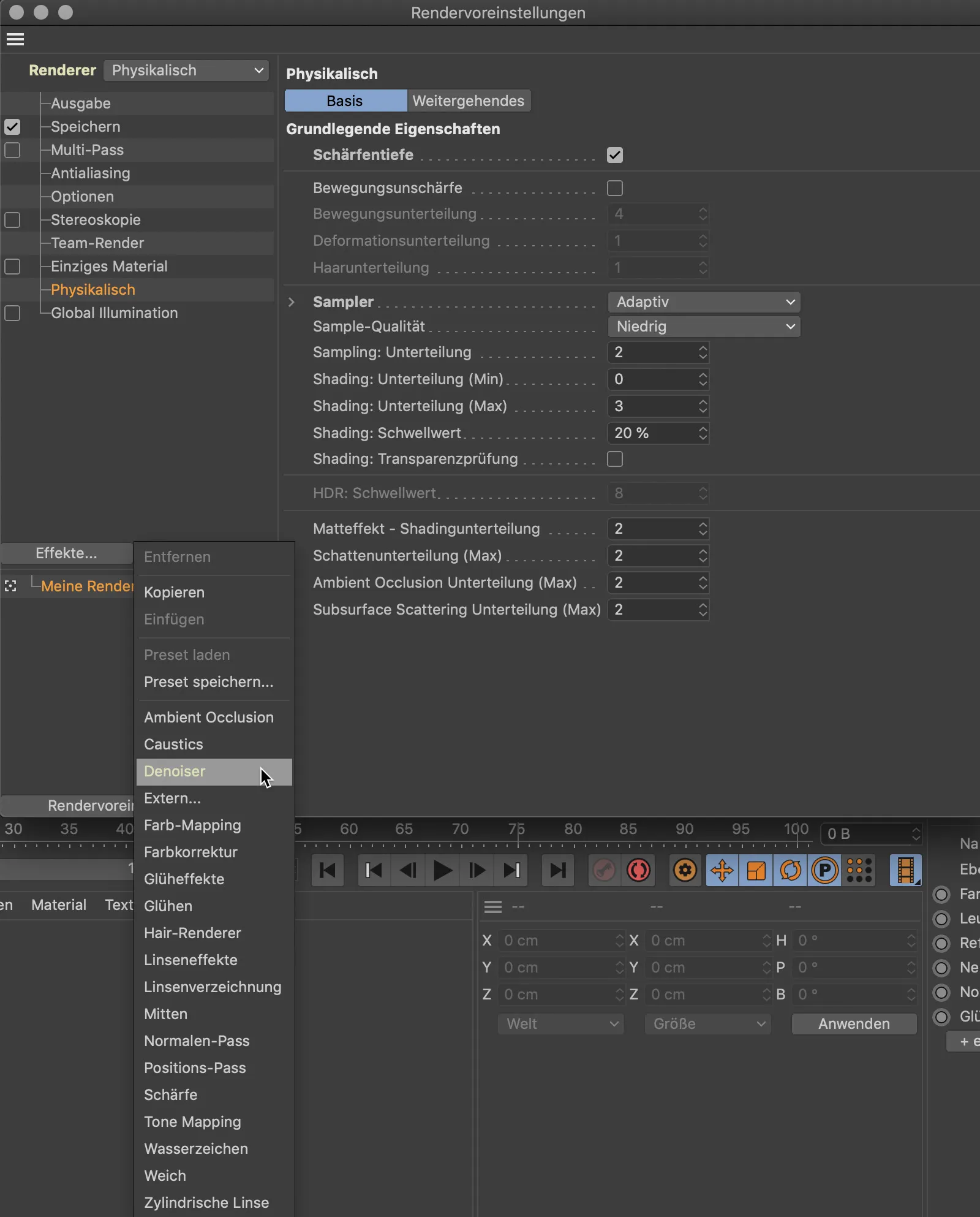
Ο διάλογος ρυθμίσεων για το εφέ Denoiser post είναι απλός και αφορά μόνο τις ρυθμίσεις για τυχόν rendering πολλαπλών περασμάτων.
Το αποτέλεσμα της νέας απόδοσης, συμπεριλαμβανομένου του denoiser, μιλάει από μόνο του. Αν και δεν είναι ακόμη τέλειο, αποτελεί σημαντική βελτίωση σε σχέση με την αρχική εικόνα.
Μια σύγκριση των χρόνων απόδοσης θα πρέπει να διαλύσει κάθε αμφιβολία που έχει απομείνει. Το σημαντικά καλύτερο αποτέλεσμα απόδοσης χάρη στον αποδιαμορφωτή απαιτεί μόλις δύο δευτερόλεπτα περισσότερο χρόνο απόδοσης.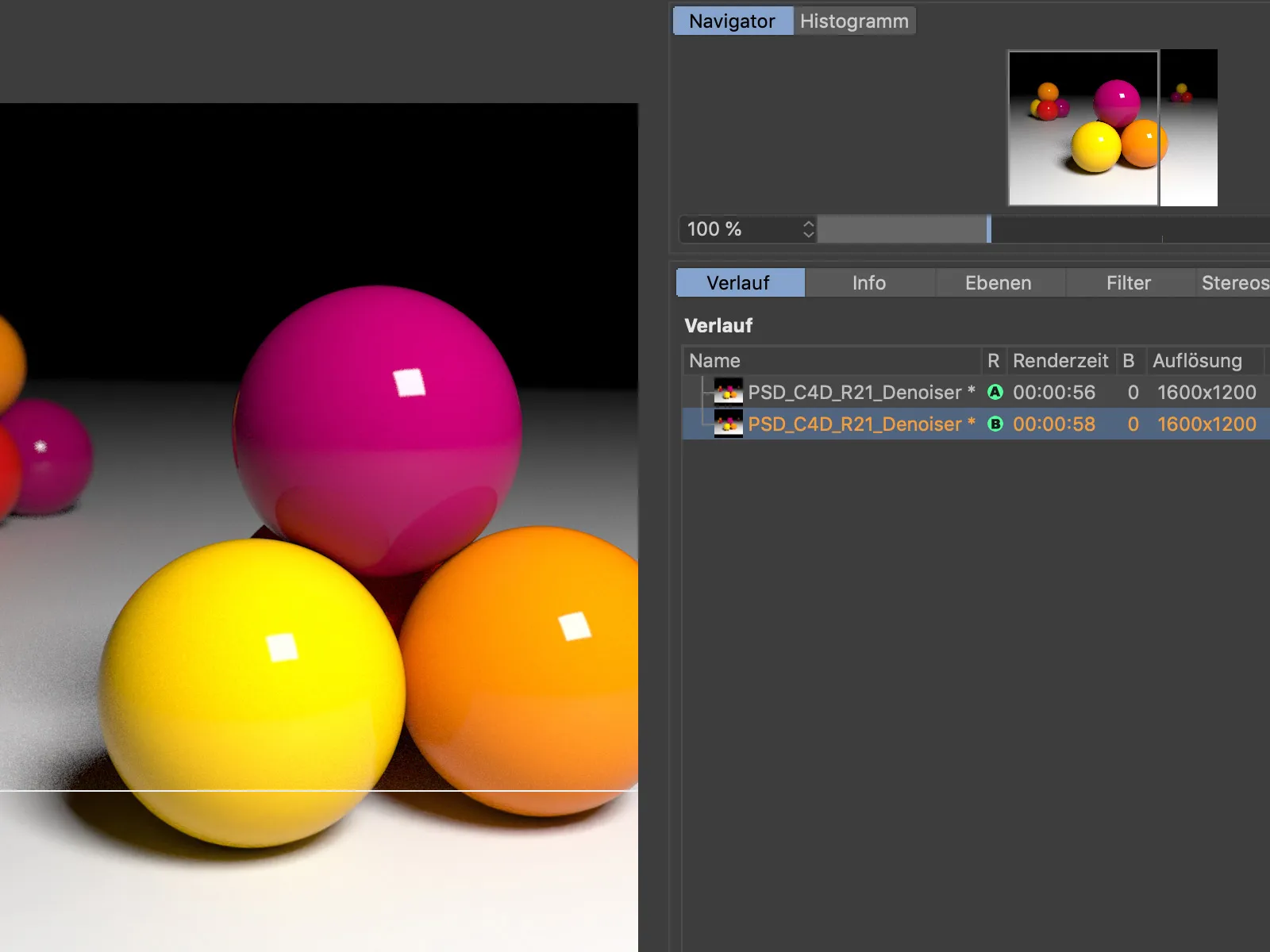
Υποπεδία και μάσκες
Προκειμένου να καταστεί η εργασία με πεδία στο Cinema 4D σαφέστερη και πιο λογική, οι λίστες πεδίων που είναι ενσωματωμένες στο αντικείμενο force fieldή στις λειτουργίες αφαίρεσης θυμίζουν όλο και περισσότερο τα σχετικά προγράμματα επεξεργασίας εικόνας όσον αφορά τη λειτουργικότητα των επιπέδων τους.
Ας ρίξουμε μια ακόμη ματιά σε ένα απλό παράδειγμα με τη μορφή ενός αντικειμένου μήτραςπου τροποποιείται με τη χρήση ενός εφέκτορα Simpel.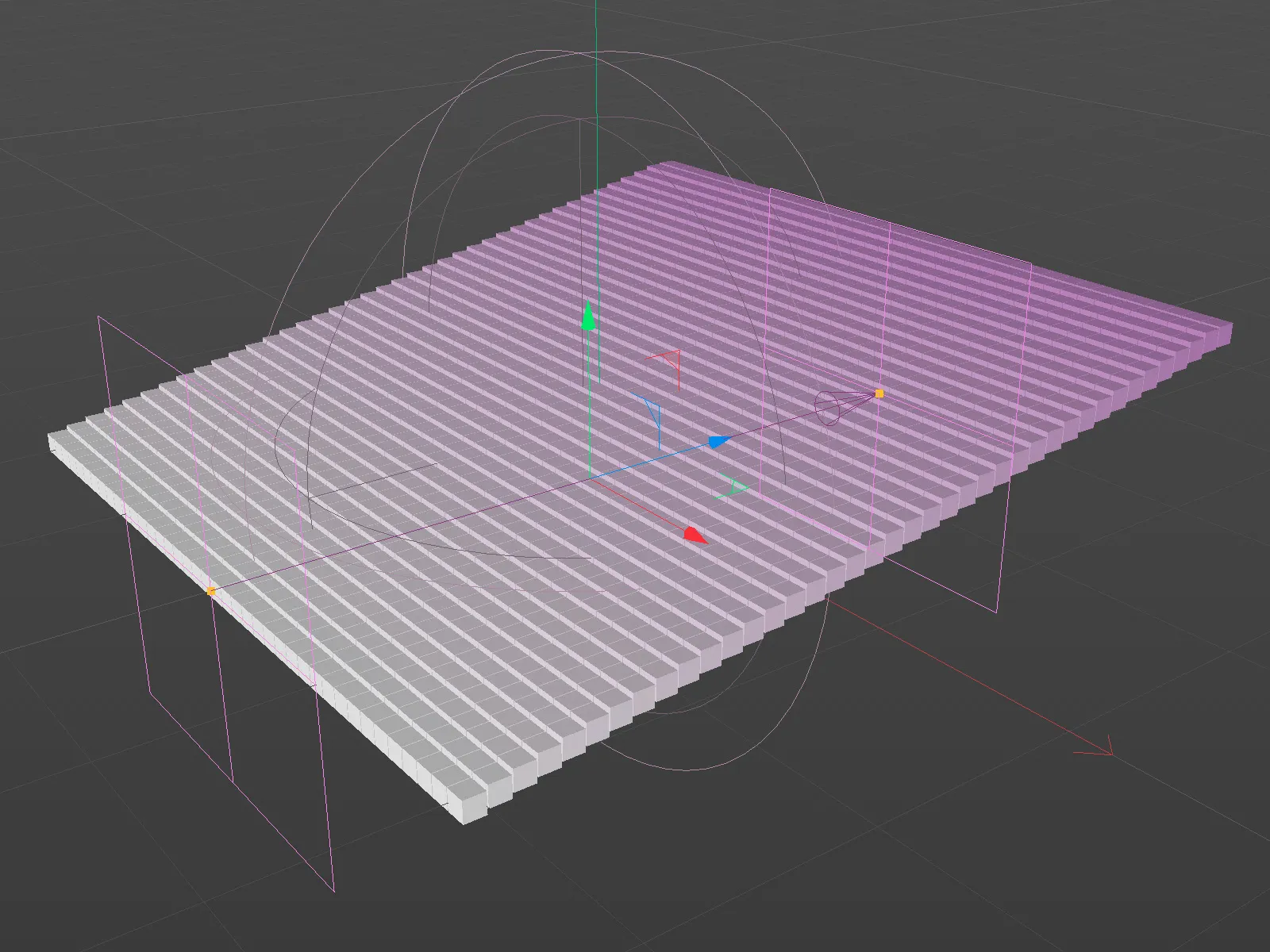
Στη λίστα της σελίδας μείωσηςτου εφέκτορα Simpel εισάγονται συνολικά τρία επίπεδα πεδίου. Το ενεργό αυτή τη στιγμή γραμμικό πεδίο είναι υπεύθυνο για την κλιμακωτή κίνηση των κλώνων.
Για να χρησιμοποιήσετε ένα επίπεδο πεδίου ως μάσκα για ένα άλλο επίπεδο πεδίου, κάντε δεξί κλικ για να ανοίξετε το μενού περιβάλλοντος, όπου θα βρείτε την εντολή Add mask (Προσθήκη μάσκας ).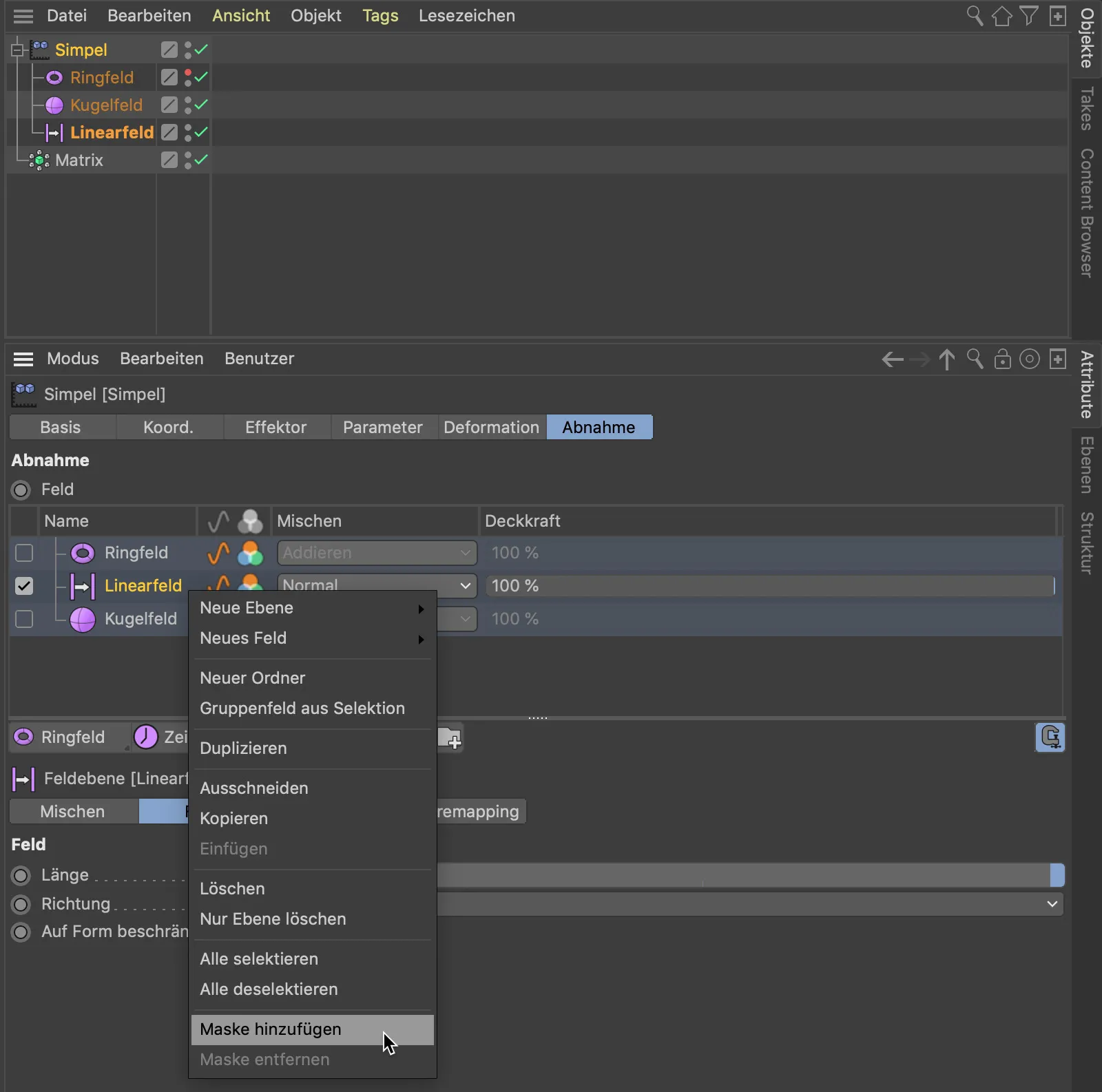
Εναλλακτικά, μπορούμε επίσης να χρησιμοποιήσουμε το αντίστοιχο κουμπί κάτω από τη λίστα στρώσεων πεδίουγια να δημιουργήσουμε μια μάσκα για μια στρώση πεδίου. Η μάσκα που δημιουργείται είναι υπο-αντικείμενο του επιπέδου πεδίου που επηρεάζει. Αν τώρα αναθέσουμε ένα επίπεδο πεδίου, όπως το πεδίο σφαίρα, στη μάσκα με τη χρήση drag-and-drop, το πεδίο σφαίρα λειτουργεί ως μάσκα για το γραμμικό πεδίο.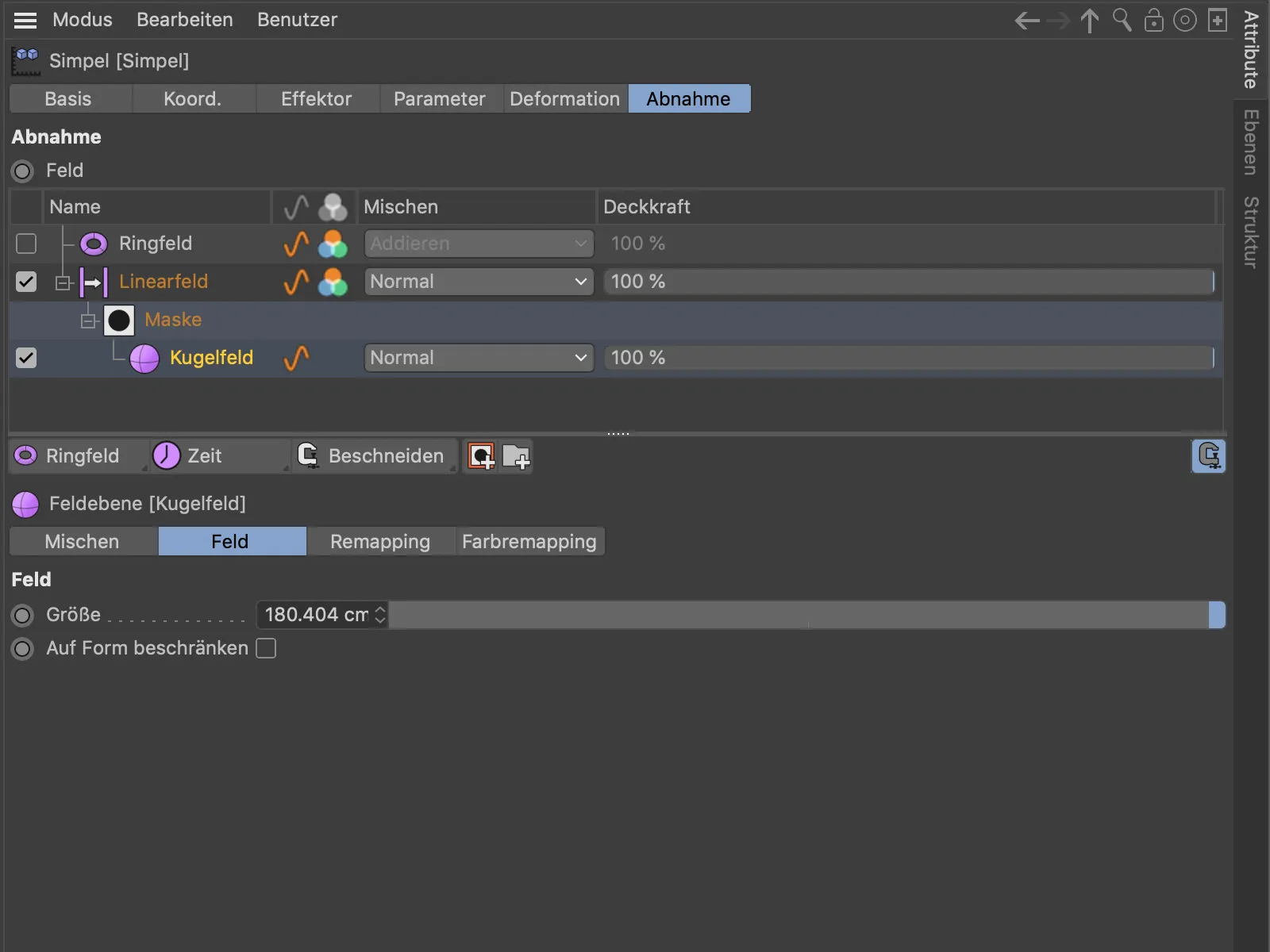
Όπως και σε ένα πρόγραμμα επεξεργασίας εικόνας, μπορούμε να ελέγξουμε την επιρροή των επιπέδων πεδίου ξεχωριστά χρησιμοποιώντας την αδιαφάνεια και να τα αντισταθμίσουμε μεταξύ τους χρησιμοποιώντας τον τρόπο ανάμειξης που είναι αποθηκευμένος στη στήλη Blend. Το υπερκείμενο στρώμα πεδίου δακτυλίου έχει αντίστοιχη επίδραση σε όλα τα δευτερεύοντα στρώματα.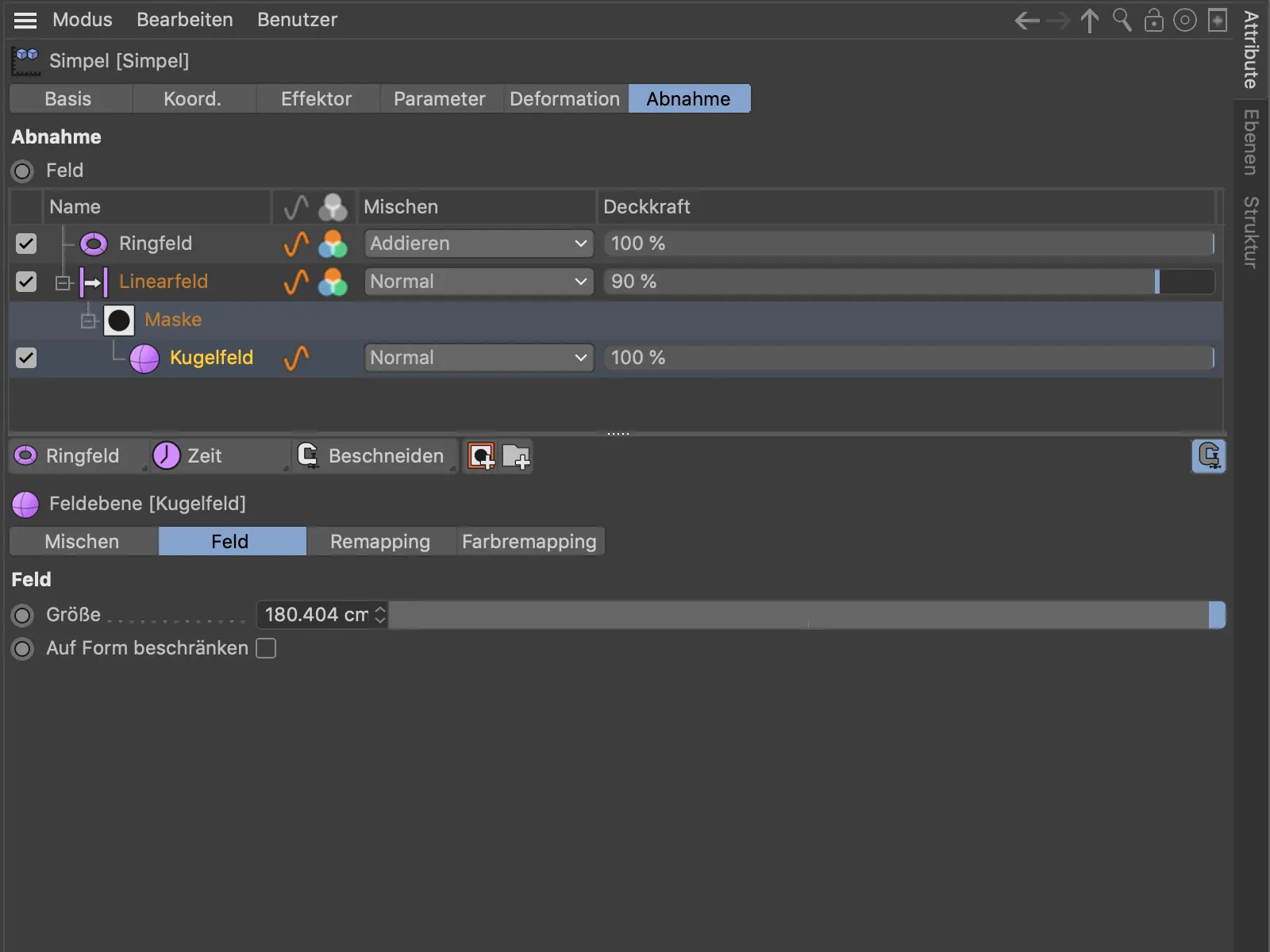
Το αποτέλεσμα της διαστρωμάτωσης των επιπέδων πεδίου μας. Το στρώμα σφαιρικού πεδίου καλύπτει την επίδραση του στρώματος γραμμικού πεδίου, ενώ το στρώμα πεδίου υπερκείμενου δακτυλίου επηρεάζει όλα τα στοιχεία στον κύκλο επιρροής του.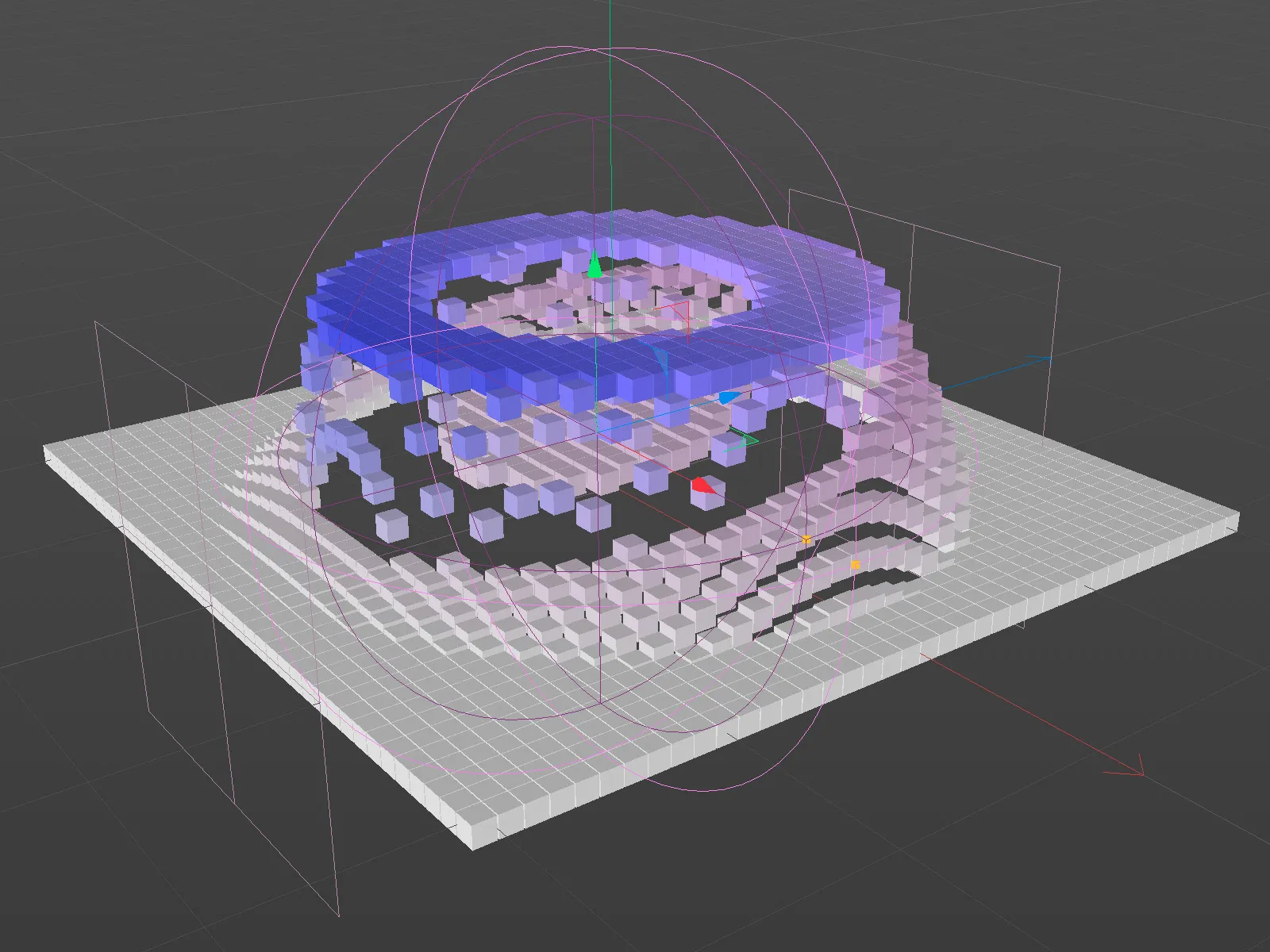
Αντιγραφή και επικόλληση σημείων και πολυγώνων από αντικείμενο σε αντικείμενο
Ο τίτλος τα λέει όλα - ακόμη και αν μπορεί να εκπλήσσει κάποιους το γεγονός ότι μια τέτοια υποτιθέμενα βασική λειτουργία υλοποιήθηκε μόλις με την έκδοση 21. Μπορούμε τώρα απλά να αντιγράψουμε επιλογές σημείων και πολυγώνων χρησιμοποιώντας την εντολή αντιγραφής (Ctrl + C) και να τις επικολλήσουμεσε ένα άλλο αντικείμενο χρησιμοποιώντας την εντολή επικόλλησης (Ctrl + V). Το σύστημα συντεταγμένων του επιλεγμένου αντικειμένου χρησιμοποιείται ως σύστημα αναφοράς.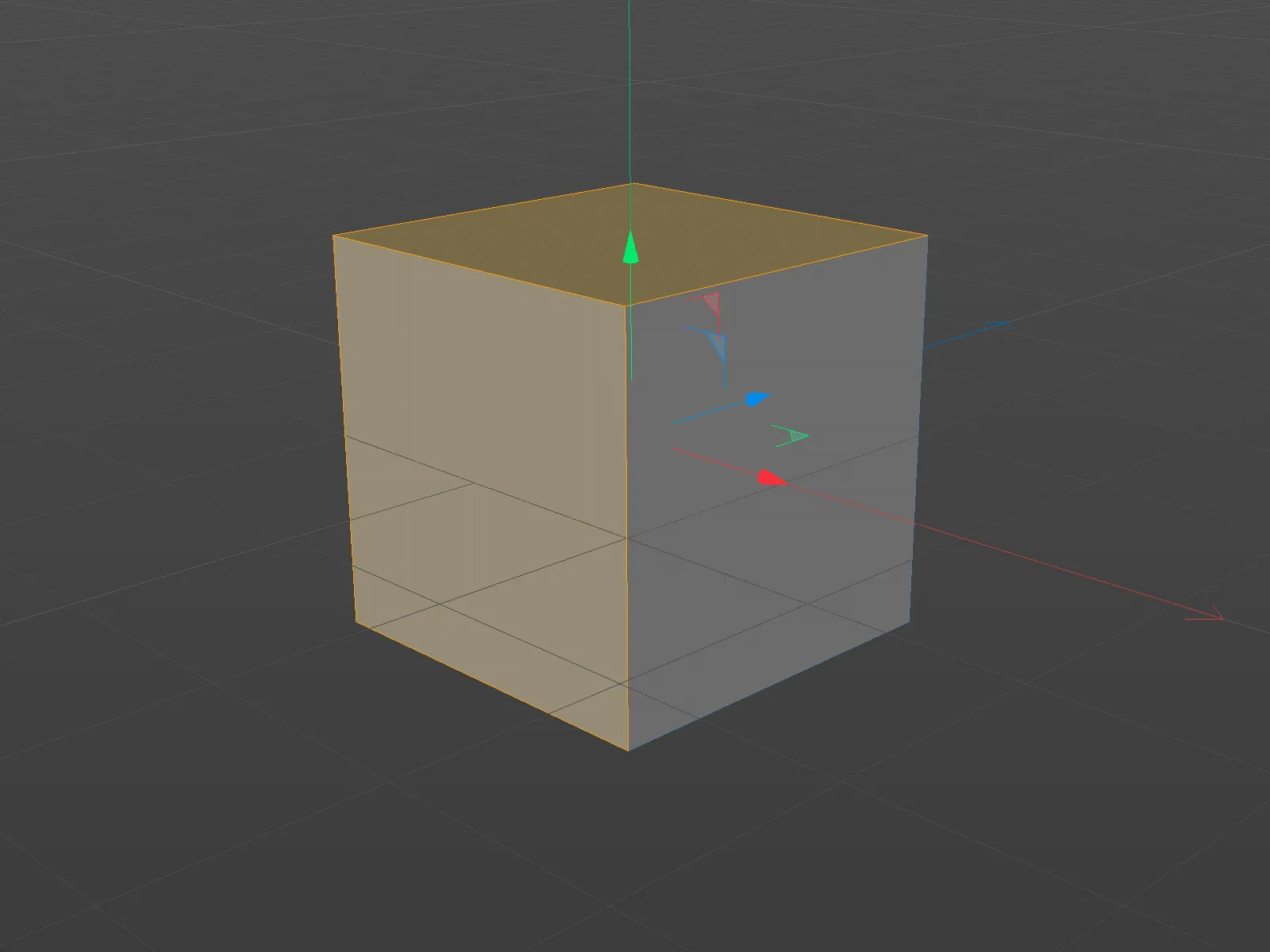
Παρεμπιπτόντως, η αντιγραφή και η επικόλληση λειτουργεί και χωρίς να χρησιμοποιείτε ένα άλλο αντικείμενο ως παραλήπτη. Για παράδειγμα, για να αντιγράψετε γεωμετρία μέσα σε ένα αντικείμενο και να την επαναχρησιμοποιήσετε.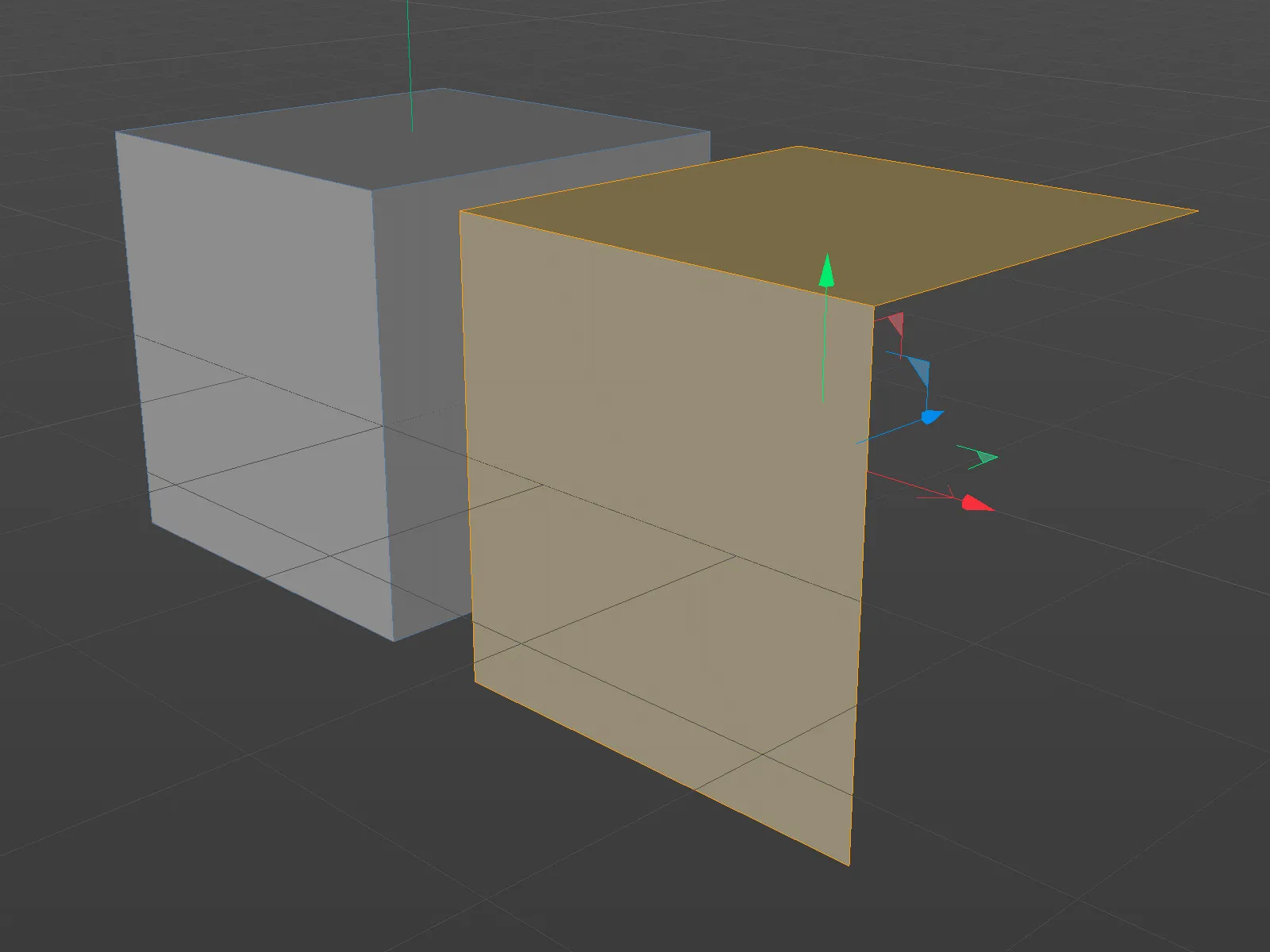
Εάν κατά την επικόλληση δεν είναι επιλεγμένο κάποιο αντικείμενο, το Cinema 4D δημιουργεί αυτόματα ένα νέο αντικείμενο, ώστε η αντιγραμμένη γεωμετρία να μπορεί να επικολληθεί εκεί.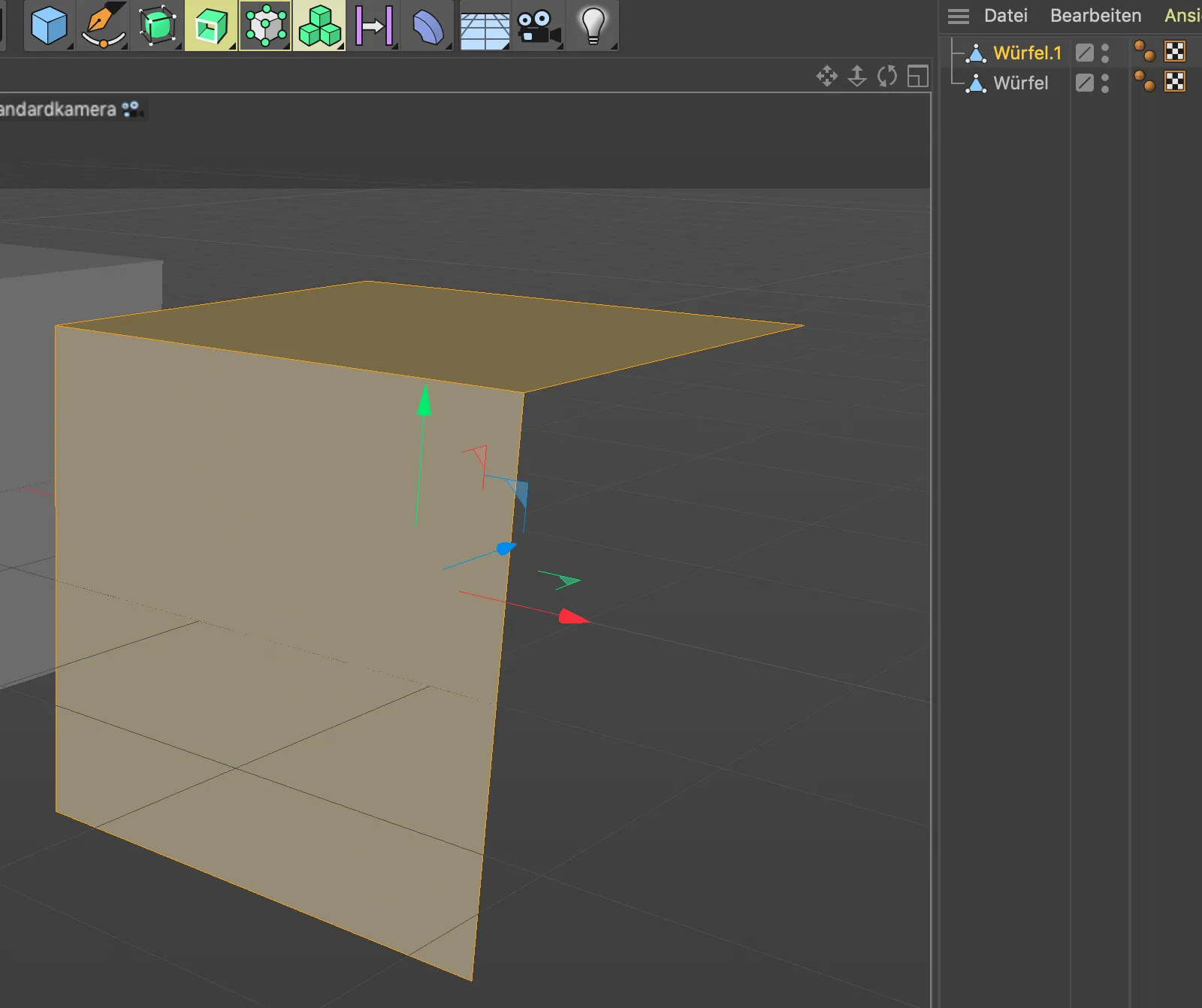
Μετασχηματισμός UV
Η έκδοση 21 του Cinema 4D διαθέτει τώρα το νέο πρακτικό εργαλείο μετασχηματισμού UV για την επεξεργασία επιλογών UV. Κατ' αρχήν, συνδυάζει τα προηγουμένως ξεχωριστά εργαλεία Μετακίνηση, Κλίμακα, Περιστροφή και Οριζόντια ή Κατακόρυφη παραμόρφωση σε ένα ενιαίο εργαλείο.
Μόλις δημιουργήσουμε μια επιλογή UV, το εργαλείο μετασχηματισμού UV μπορεί να ενεργοποιηθεί.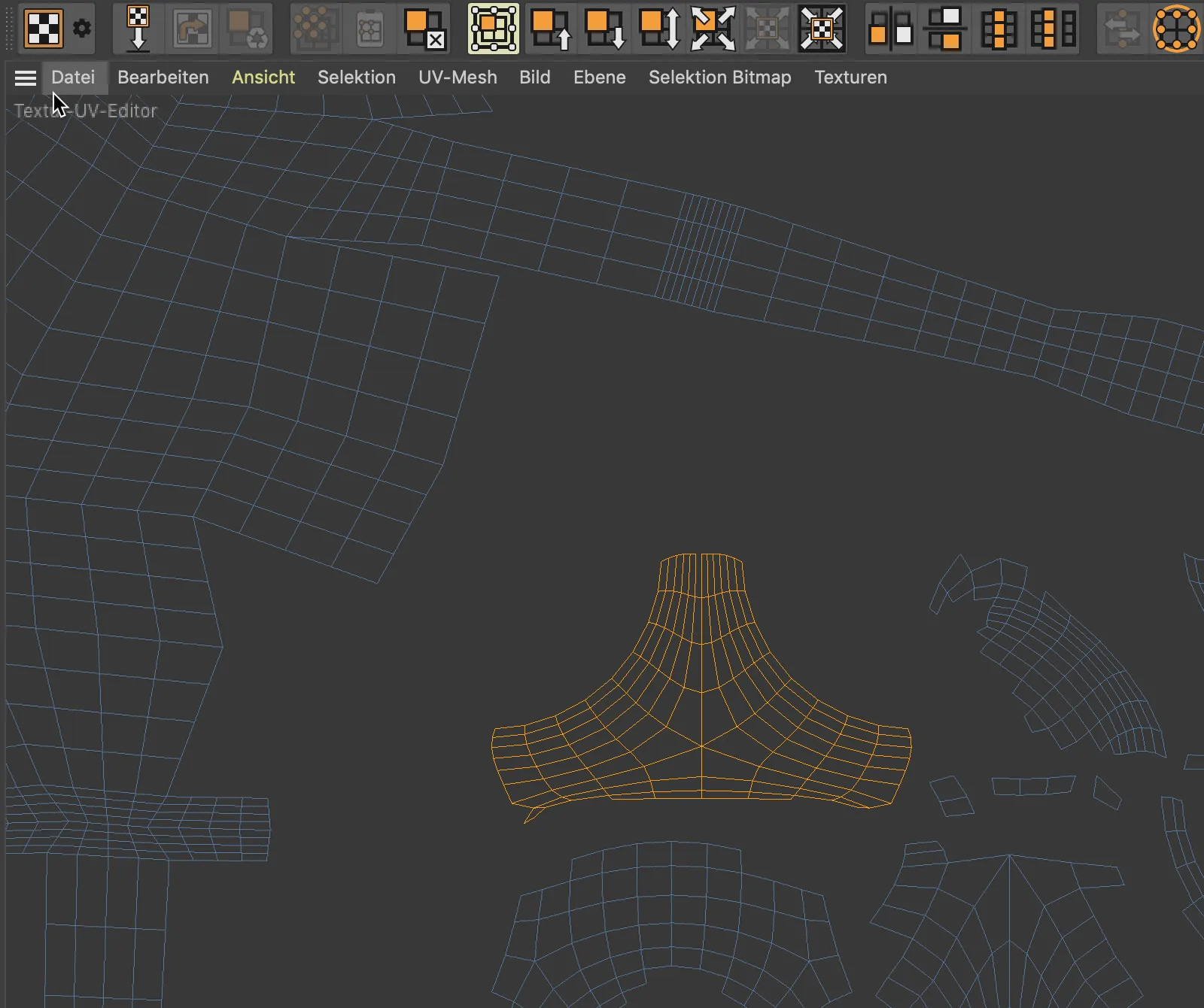
Χρησιμοποιώντας τις γνωστές λαβές στις πλευρές και τις γωνίες του πλαισίου επιλογής, μπορούμε τώρα να μετακινήσουμε, να κλιμακώσουμε και να περιστρέψουμε την επιλογή UV...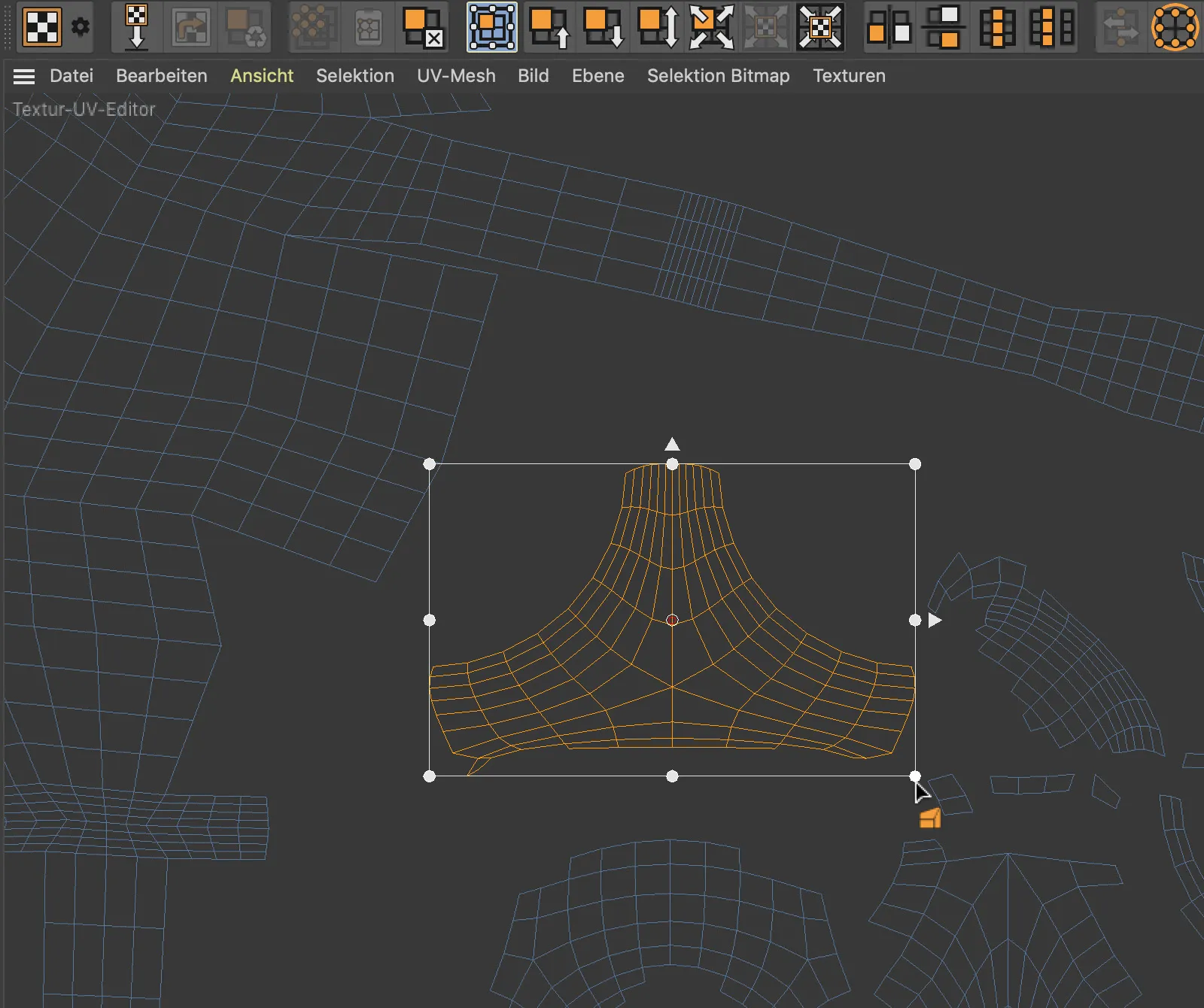
... και να την παραμορφώσουμε οριζόντια ή κάθετα χρησιμοποιώντας το πλήκτρο Ctrl.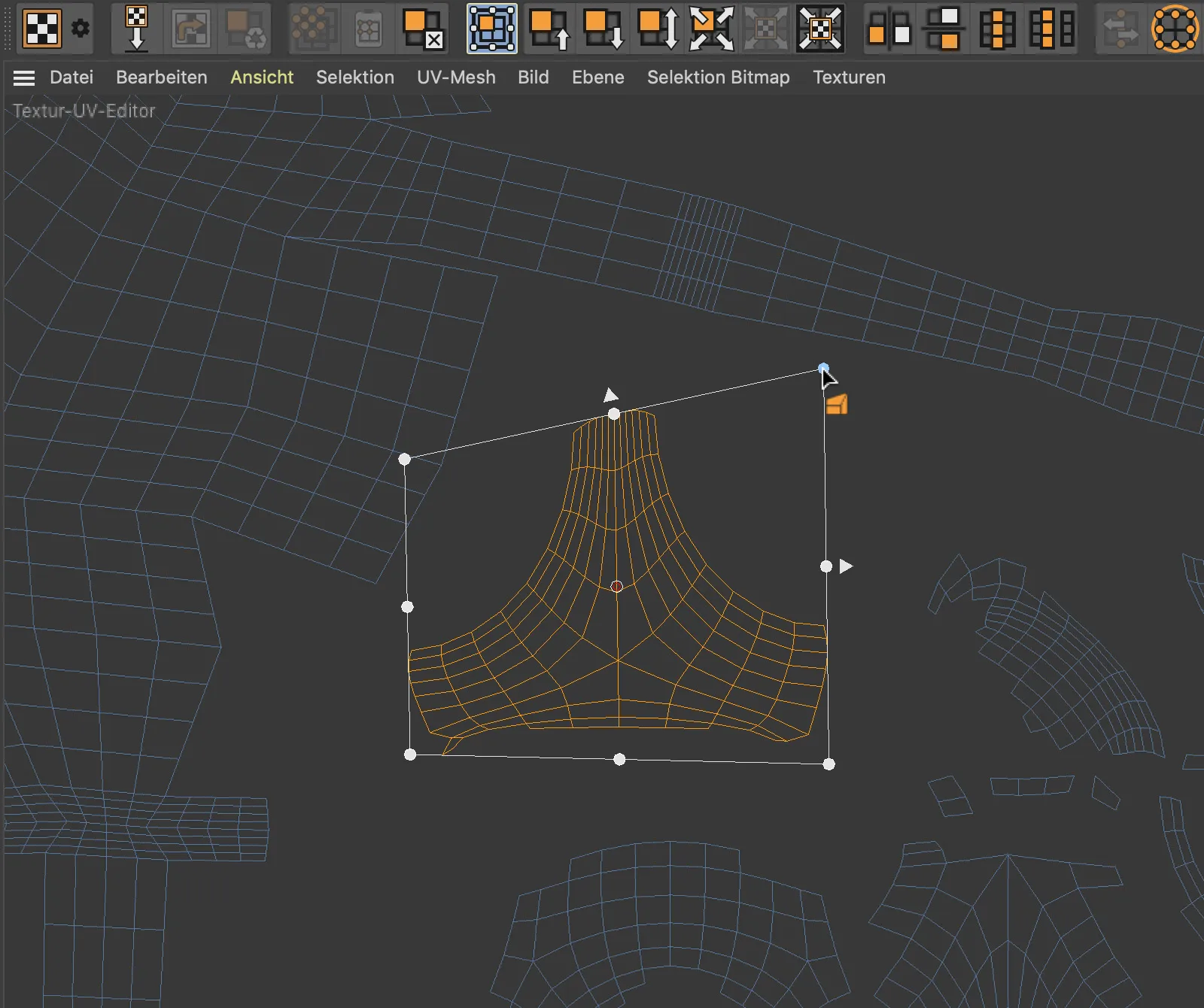
Επιθεωρητής περιουσιακών στοιχείων του έργου
Ο νέος Project Asset Inspector αντικαθιστά τον Texture Manager, ο οποίος ήταν αποκλειστικά υπεύθυνος για τις υφές, και τώρα φροντίζει για όλα τα περιουσιακά στοιχεία που είναι αποθηκευμένα εξωτερικά και απαιτούνται για την απόδοση. Αυτά μπορεί να είναι υφές bitmap, αρχεία ήχου, XRefs, πηγές φωτός IES, αρχεία ουσιών κ.λπ.
Ο επιθεωρητής περιουσιακών στοιχείων του έργου δεν εμφανίζει μόνο την κατάσταση, το όνομα και τη διαδρομή του αντίστοιχου περιουσιακού στοιχείου, αλλά και τις υπαγωγές του εντός της σκηνής, για παράδειγμα το στοιχείο της σκηνής, το επίπεδο ή το take.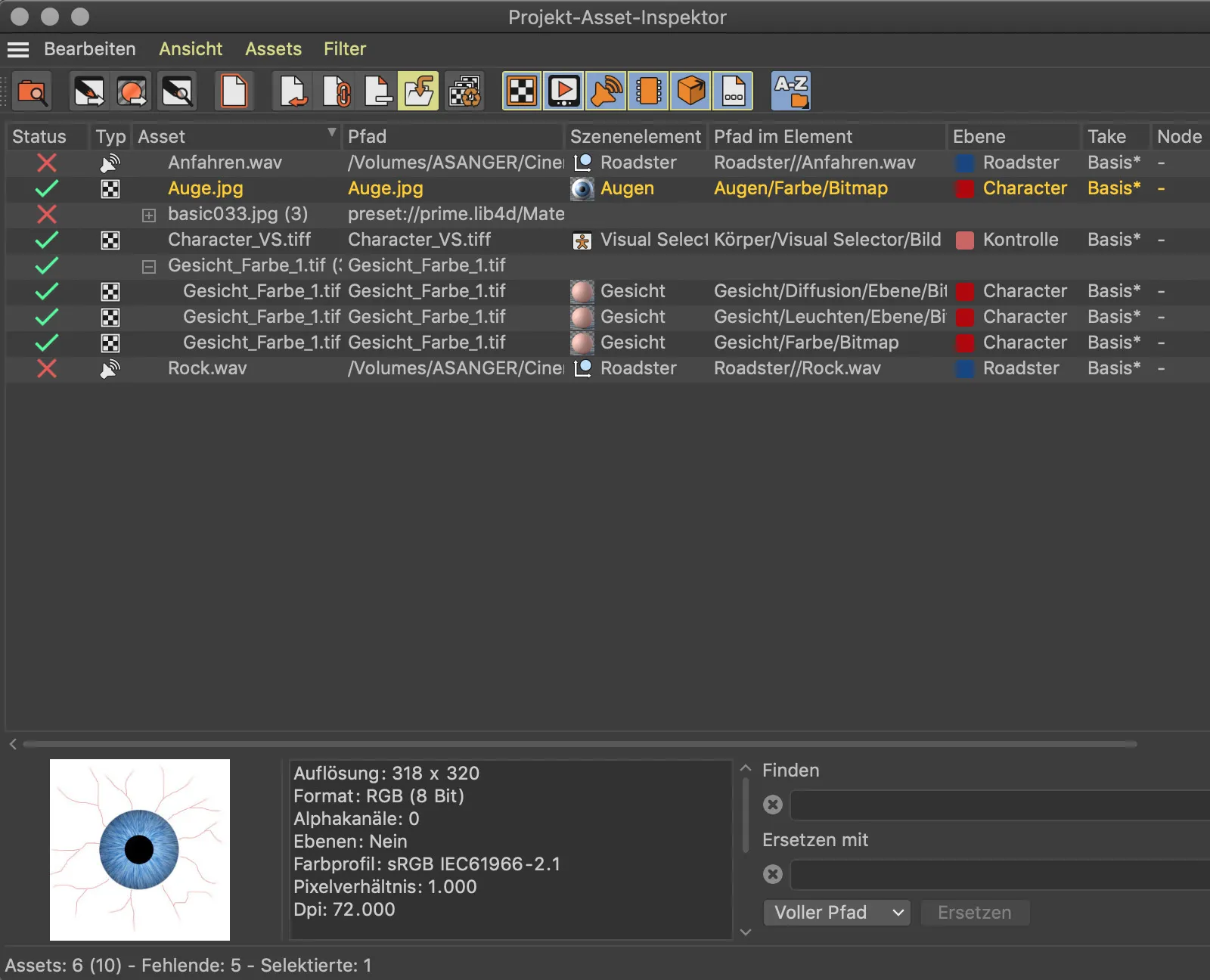
Η νέα εντολή Merge Assets μπορεί να αποδειχθεί ιδιαίτερα πρακτική. Συλλέγει όλα τα περιουσιακά στοιχεία που ανήκουν στο αντίστοιχο έργο και τα αποθηκεύει στον κατάλογο του έργου. Οι περιεχόμενες διαδρομές αρχείων δημιουργούνται ως νέα ή σχετικά αρχεία.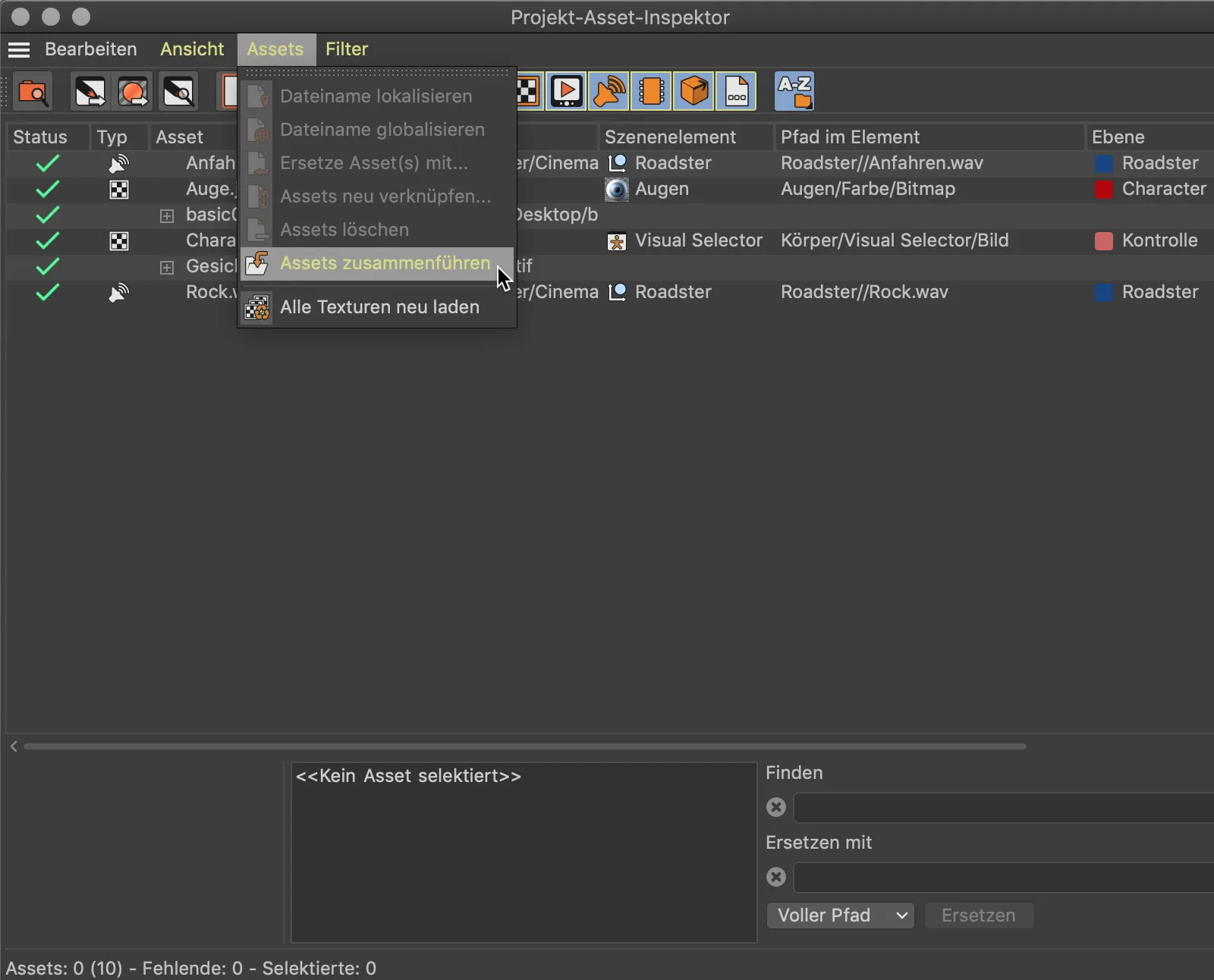
Ρυθμίσεις εικονιδίων
Το τελευταίο νέο χαρακτηριστικό που θα ήθελα να αναφέρω είναι μερικές νέες επιλογές για την προσαρμογή των εικονιδίων των αντικειμένων. Παρόλο που τα εικονίδια αντικειμένωνείναι σχετικά μικρά και δυσδιάκριτα, παρέχουν ευπρόσδεκτο προσανατολισμό και - όπως στην περίπτωση της έκδοσης 21 - λίγες περισσότερες πληροφορίες.
Το γεγονός ότι μια πηγή φωτός παράγει σκιές ήταν ήδη αναγνωρίσιμο σε προηγούμενες εκδόσεις του Cinema 4D από το εικονίδιο της πηγής φωτός. Αυτό που είναι καινούργιο είναι ότι το χρώμα της φωτεινής πηγής αντικατοπτρίζεται επίσης στο εικονίδιο του αντικειμένου.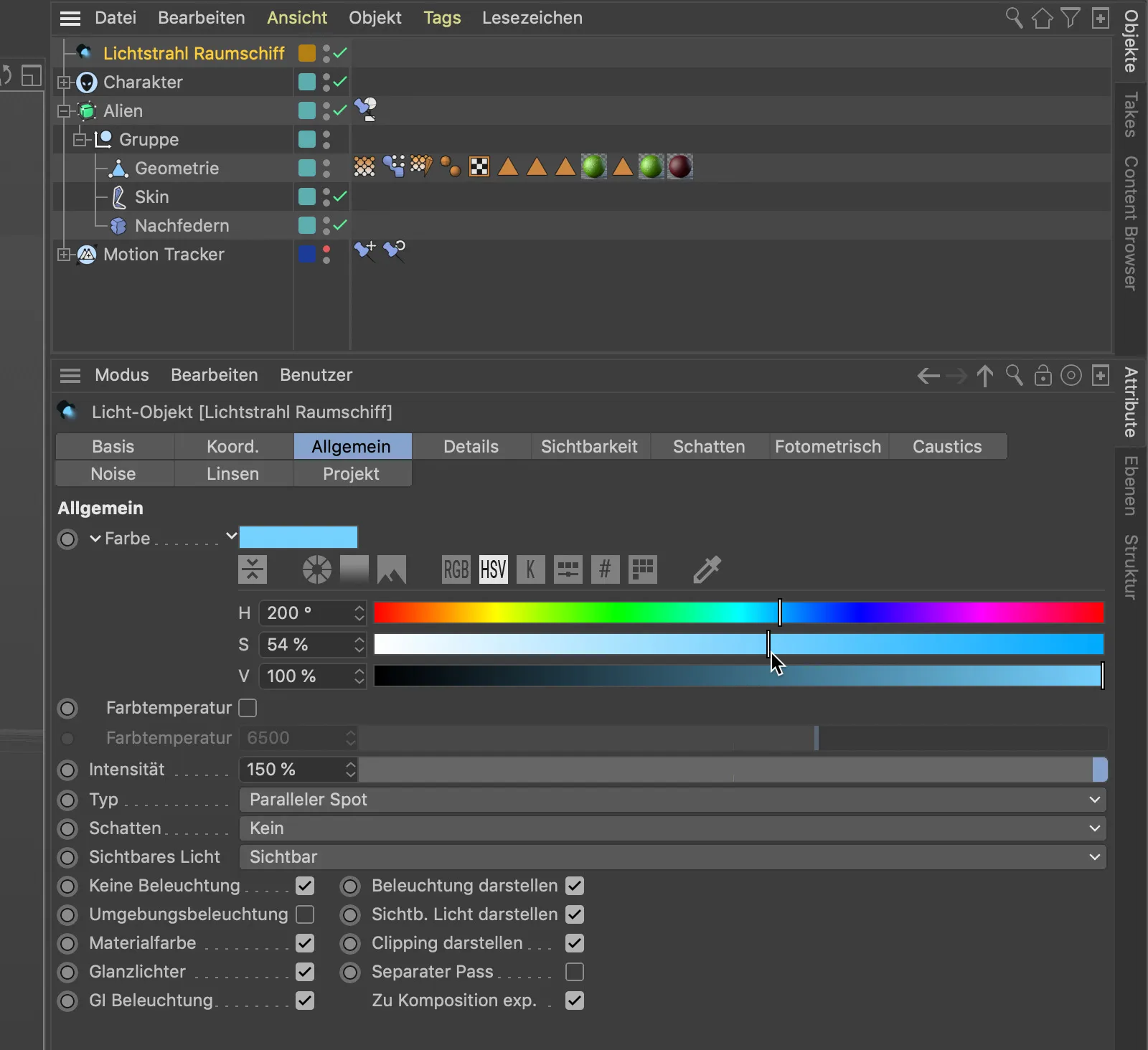
Η έκδοση 21 του Cinema 4D προσφέρει μια σειρά νέων επιλογών για όσους θέλουν να προσαρμόσουν τα στοιχεία τους στο ObjectManager με διαφορετικά ή πιο ουσιαστικά εικονίδια. Στο παράδειγμα που παρουσιάζεται, θα ήθελα να αντικαταστήσω το εικονίδιο του κλωβού της επιφάνειας υποδιαίρεσης με ένα εικονίδιο που ταιριάζει με τον χαρακτήρα μου.
Στη βασική σελίδατου διαλόγου ρυθμίσεων για το αντικείμενο subdivision surface υπάρχει το κουμπί Load preset..., όπου το Cinema 4D παρέχει μια επιλογή κοινών συμβόλων.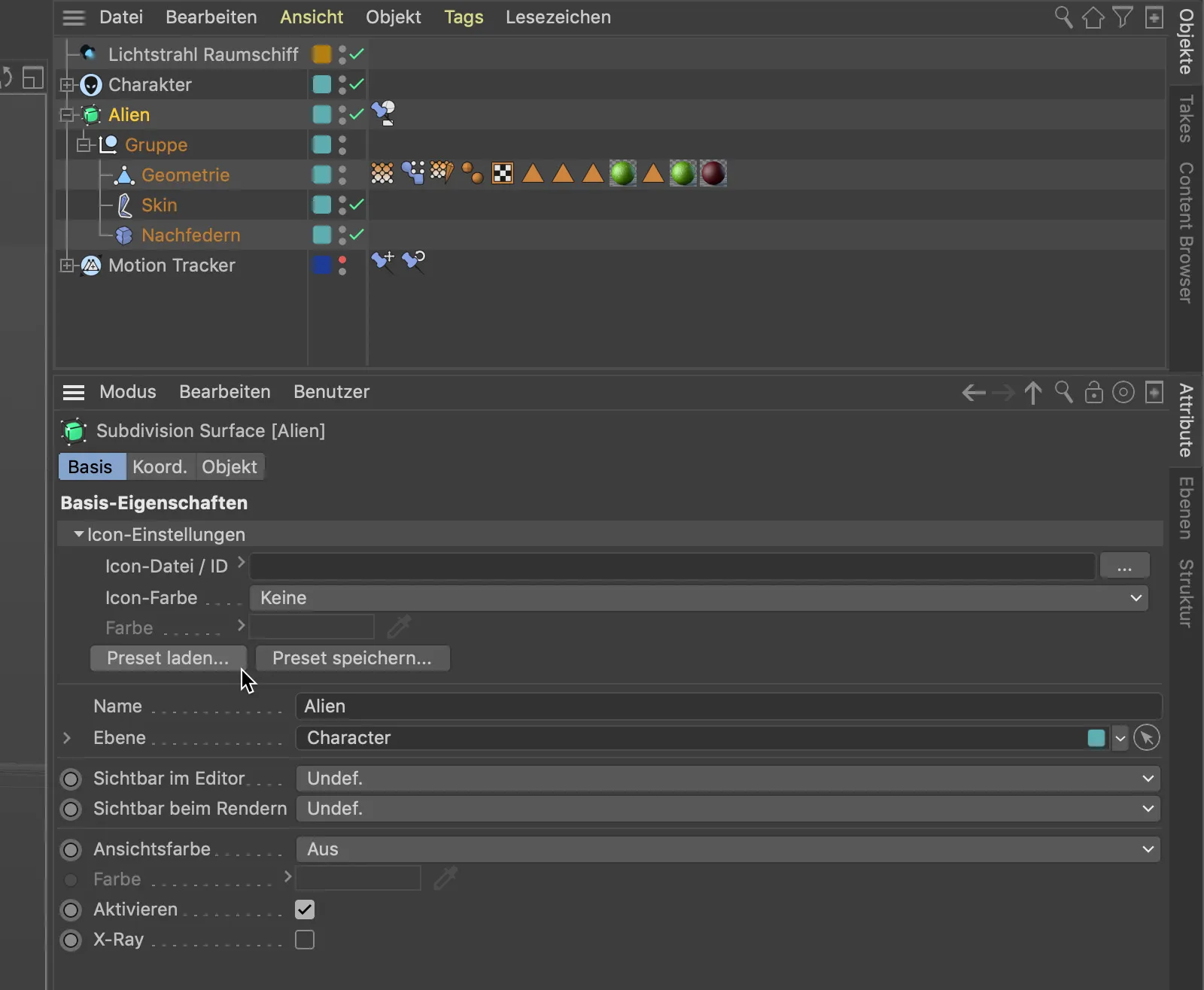
Τα εικονίδια που περιέχονται σε αυτά θα πρέπει γρήγορα να παρέχουν πιο κατάλληλα εικονίδια για την κίνηση του χαρακτήρα, για παράδειγμα, από τα εικονίδια μηδενικών αντικειμένων για τα στοιχεία ελέγχου που είναι διαθέσιμα στις περισσότερες περιπτώσεις.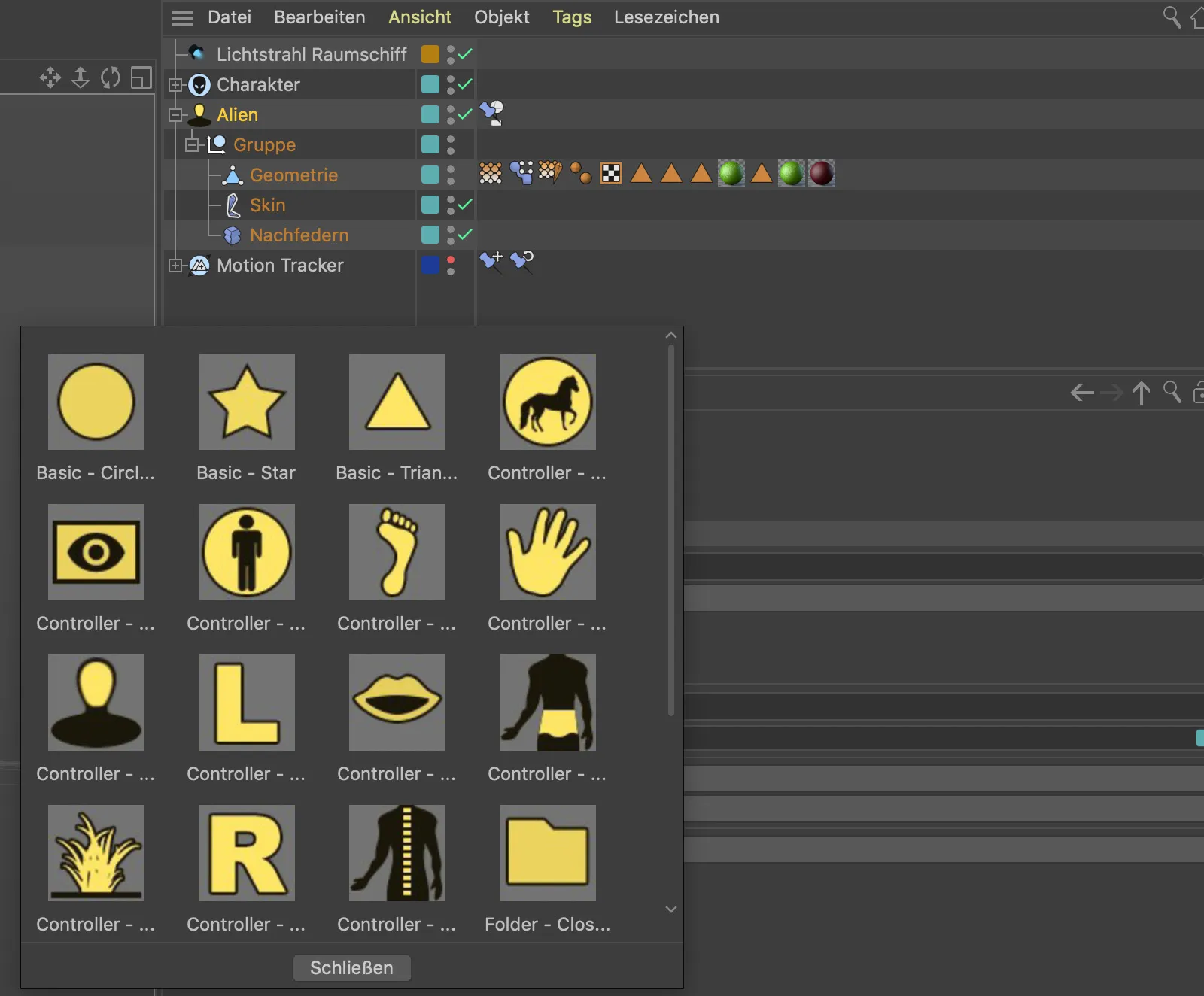
Αν θέλετε να είστε λίγο πιο εξατομικευμένοι, χρησιμοποιήστε τη διαχείριση εντολώνγια να επιλέξετε ένα κατάλληλο εικονίδιο από τον τεράστιο αριθμό εικονιδίων για λειτουργίες και αντικείμενα και απομνημονεύστε τον αντίστοιχο αριθμό ID. Κάνοντας δεξί κλικ στην καταχώριση ID, μπορούμε επίσης να αντιγράψουμε τον αριθμό ID μέσω του μενού περιβάλλοντος ...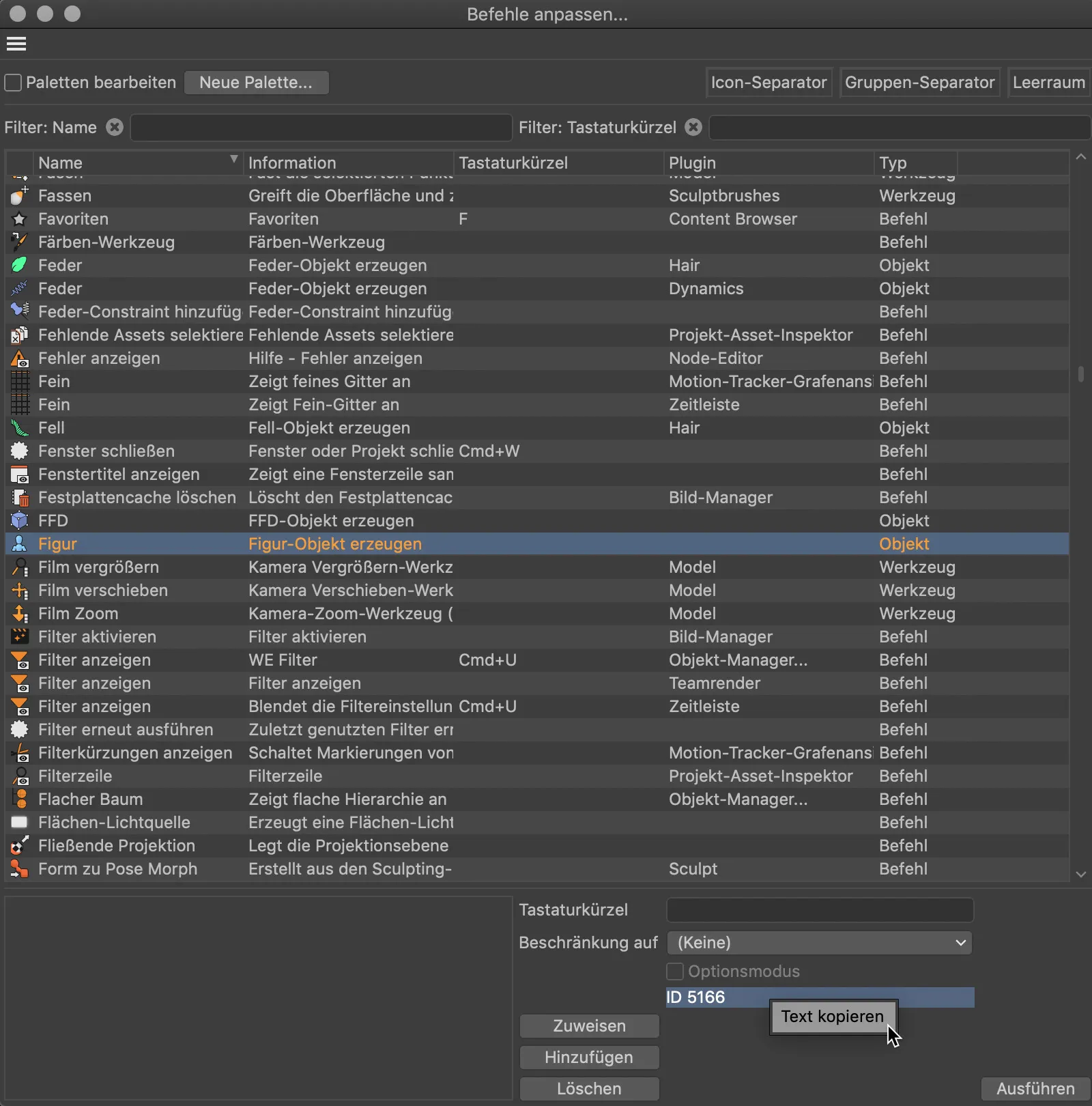
... και να τον επικολλήσουμε απευθείας στο πεδίο Icon file/ID του αντικειμένου. Μόνο το "ID" μπροστά από τον αριθμό πρέπει να διαγραφεί πριν εμφανιστεί το νέο εικονίδιο. Στη συνέχεια, του δίνεται η τελική πινελιά με το δικό του χρώμα.